
 Table des Matières |
Rapport sur cycles de crédit |
Modifier demande de crédit |
Crédits |
Rapport Crédits avalisés par Garants Loan Performer Help |
| Portefeuille actif par agent de crédit |
Portefeuille actif par agent de crédit
Le rapport du portefeuille actif par agent de crédit affiche les détails des crédits en cours qui ont été décaissé par les différents agents de crédit. Pour accéder à cet écran, aller au menu Crédits/rapports sur portefeuille général/rapports d'analyse/portefeuille actif par agent de crédit. L'écran ressemble à celui - ci après:

Période de rapport du: Entrer la date de début du rapport, dans l'exemple ci - dessus la date sélectionnée c'est le 01/10/2008 et dans la case "au",entrer la date de la fin du rapport, en ce cas - ci c'est le 21/10/2008.
NB: Si vous cochez la case "Depuis le décaissement", l'écran au - dessus ressemeble à ce qui suit:

Ici, vous serez en mesure de générer un rapport sur le portefeuille actif par agent de crédit qui ira du jour du premier décaissement au jour du rapport indiqué.
Code Agence: Sélectionner une agence pour laquelle vous voulez générer le rapport sur le portefeuille actif par agent de crédit. Dans l'exemple au - dessus, l'option "Pour tous" est cochée pour avoir un rapport sur toutes les agences.
Agent de Crédit: A partir de la case déroulante, sélectionner un agent de crédit particulier pour lequel vous voulez générer le rapport, cela peut avoir pour objet de voir le protefeuille actif des clients qui ont été gérés par l'agent de crédit choisi. Dans l'exemple, l'option "Pour tous" est cochée afin d'avoir un rapport sur le portefeuille actif pour tous les agents de crédit.
Fonds de Crédit: A partir de la case déroulante, sélectionner un fonds de crédit particulier pour lequel vous voulez générer le rapport. Vous verrez le portefeuille actif par agent de crédit pour le fonds sélectionné. Le fonds de crédit est défini au menu Système/Configuration/Fonds. Dans l'exemple, l'option "Pour tous" est cochée afin d'avoir un rapport sur le portefeuille actif par agent de crédit pour tous les fonds de crédit.
Région Géographique: Vous pouvez générer le rapport du portefeuille actif par agent de crédit sur base des régions géographiques des clients par exemples les districts, comtés, sous - comtés, et paroisses comme défini dans vos définitions au menu Fichiers de Support/Régions Géographiques. Dans les exemples au - dessus, l'option "Pour tous" est cochée afin d'avoir le rapport du portefeuille actif par agent de crédit pour toutes les régions géographiques.
Produit Crédit: A partir de la case déroulante, sélectionner un produit de crédit pour générer le rapport du portefeuille actif par agent de crédit là - dessus. Les produits de crédit sont définis au menu Système/Configuration/Produits. Vous pouvez avoir des produits de crédit tels que crédits frais scolaires, crédits agricoles etc. Dans l'exemple au -dessus, l'option "Pour tous" est pointée afin d'avoir un rapport sur le portefeuille actif par agent de crédit pour tous les produits de crédit.
Secteur d'Activité: A partir de la case déroulante, sélectionner un Secteur d'Activité pour produire le rapport sur le portefeuille actif par agent de crédit là - dessus. Ceci peut être le secteur agricole, d'industrie, de service ou d'autres selons vos définitions au menu Fichiers de support/Secteur d'activité. Dans l'exemple au - dessus, l'option "Pour tous" est sélectionnée afin d'avoir un rapport sur le portefeuille actif par agent de crédit pour tous les secteurs d'activité.
Grouper/Ordre: Ici, à partir de la case déroulante sélectionner le critère de filtrage du rapport sur le portefeuille actif par agent de crédit. Dans l'exemple, le critère est par agence.
Format de Rapport: Sélectionner à partie de la case déroulante l'ordre dans lequel les en - têtes des colonnes du rapport sur le portefeuille actif par agent de crédit apparaîtront. Dans l'exemeple, la première option a été sélectionnée.
Catégorie 1 Client: A partir de la case déroulante, sélectionner une catégorie de client des catégories que vous avez définies au menu Fichiers de support/Catégorie de client 1. Dans l'exemple, l'option "Pour tous" est cochée. C'est pareil pour catégorie de client 2 et catégorie de client 3.
Catégorie 1 Crédit: A partir de la case déroulante, sélectionner une catégorie de crédit à partir des catégories que vous avez définies au menu Fichiers de support/Catégorie de crédit 1, cela peut être un crédit à long terme, à court terme etc. Dans l'exemple, l'option "Pour tous" est cochée. Cest pareil pour catégorie de crédit 2 et catégorie de crédit 3.
Articles de Garantie: Sélectionner un groupe d'articles qui ont été utilisé comme caution pour les crédits à partir de la case déroulante. Ils sont définis dans le menu Fichiers de support/Articles de garantie.
Options de sélection additionnelles? Cette option vous permet de filtrer de plus les informations pour obtenir un champ particulier que vous cherchez. Si vous cochez cette option et vous cliquez sur le bouton OK, un écran apparaîtra.
Dans la fenêtre, indiquer le critère de filtrage p.e. SEX, l'opérateur p.e. "=" (le symbole égal) et la valeur p.e. Masculin. Cliquez sur le bouton OK après tout. Vous obtiendrez un message sur le filtrage comme le suivant:

Cliquer sur le bouton Oui si vous tombez d'accord et vous aurez le rapport désiré sur le portefeuille actif par agent de crédit.
*Si la fonctionnalité “Options de sélection additionnelles?” n'est pas cochée, vous continuez toute suite pour avoir un rapport détaillé ou de synthèse comme expliqué ci - dessous:
Détail: Sélectionner cette option si vous voulez un rapport détaillé sur le portefeuille actif par agent de crédit. Selons les options pointées, le rapport ressemble à celui qui suit:
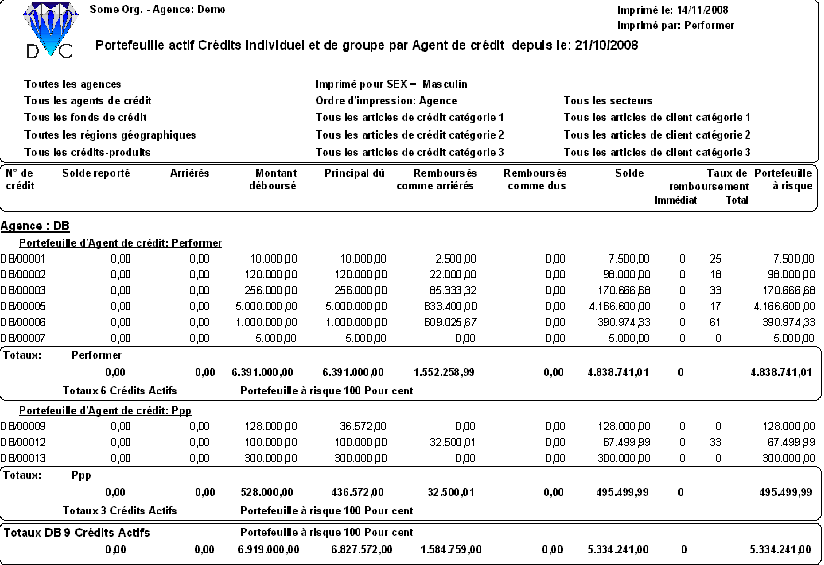
Synthèse: Si vous sélectionnez cette option, vous aurez seulement le total du montant du portefeuille actif par agent de crédit. Votre rapport ressemble à celui qui suit:
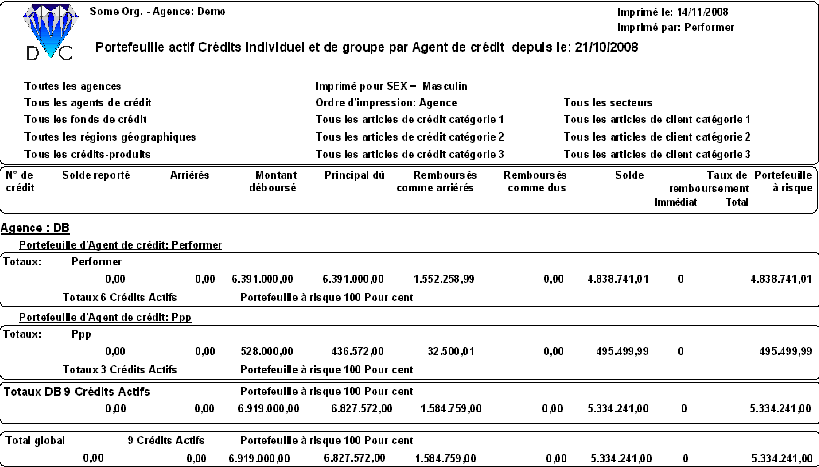
· Voir: Cette option vous permet de voir le rapport sur le portfeuille actif par agent de crédit. Il suffit de la cocher.
· Imprimer: Cette option vous permet d'imprimer le rapport sur le portefeuille actif par agent de crédit. Il suffit de la cocher.
· Rapporter avec format PDF: Cette option vous permet de générer le rapport sur le portefeuille actif par agent de crédit au format de fichier PDF.
· Rapporter avec format XLS: Cette option vous permet de produire le rapport sur portefeuille actif par agent de crédit au format de fichier Excel.
· Rapporter avec format DBF: Cette option vous permet de générer le rapport sur le portefeuille actif par agent de crédit au format de fichier DBF.
· Créer Graphique: Cette option vous permet de produire un graphique sur le portefeuille actif par agent de crédit.
Crédits Individuels seulement: Sélectionner cette option si le rapport à générer est pour les crédits individuels seulement.
Crédits Groupes Seulement: Sélectionner cette option si le rapport à générer est pour les crédits groupes seulement.
Tous les Crédits: Si cette option est sélectionnée, le rapport généré sera pour les crédits individuels et groupes.
· Toutes les Pages: Cocher cette option pour imprimer toutes les pages du rapport sur le portefeuille actif par agent de crédit.
· Pages: Ici, vous pouvez préciser un groupe de pages spécifiques du rapport sur le portefeuille actif par agent de crédit à imprimer.
Le Logiciel Nº 1 pour la Microfinance